كيفية إضافة رؤوس انتهاء الصلاحية إلى موقع WordPress الخاص بك
نشرت: 2020-10-13إحدى الطرق المثالية لتسريع WordPress الخاص بك هي إضافة Expires Headers WordPress في إعداد ملف htaccess الخاص بك.
يُعلم رأس انتهاء الصلاحية مستخدم الويب أنه يمكن استخدام محتوى موقع الويب الخاص بك أو جزء آخر بعد انقضاء فترة زمنية معينة. باستخدام رؤوس انتهاء الصلاحية ، يمكنك تعيين هذا المقدار من الوقت. عند انتهاء صلاحية إضافة رأس ، سيتم تقليل عدد طلبات HTTP من الخادم بشكل كبير ، مما سيقلل بشكل كبير من أوقات التحميل على موقع الويب الخاص بك.
في هذه المقالة ، ستحصل على فرصة لتعلم أسهل الطرق لإضافة عناوين انتهاء الصلاحية WordPress.
ما هي رؤوس انتهاء الصلاحية؟
تخبر رؤوس انتهاء الصلاحية المتصفحات بالموارد التي يمكن للمتصفح أو المصدر تخزينها وتجميعها. سيساعدك أيضًا في تحميل الموقع بسهولة أكبر ، من خلال الكشف عن تلك الأشياء في ذاكرة التخزين المؤقت وعدم الحاجة إلى الحصول عليها من الخادم.
باستخدام رؤوس انتهاء الصلاحية ، يمكنك زيادة سرعة موقعك إلى الحد الأقصى من خلال تقليل طلبات HTTP بين جهازك والخدمة.
كيفية إضافة رؤوس انتهاء الصلاحية ووردبريس؟
نظام إدارة المحتوى المرن هو WordPress. هذا يضمن أنها قابلة للتكيف وتوفر العديد من الطرق لحل معضلة. هذا هو السبب في أننا سنوضح لك في هذا القسم كيفية إضافة انتهاء الصلاحية يدويًا إلى خوادم مثل خادم Apache و Nginx وأنظمة CDN .
بشكل عام ، تجعل رؤوس انتهاء الصلاحية موقع الويب أسرع. يمكنك إضافة رؤوس لملفات معينة لتنتهي صلاحيتها ، أو استخدامها لأي نموذج ملف. يمكن تعديل أوقات انتهاء الصلاحية وفقًا لمحتوى موقعك. على سبيل المثال ، قد ترغب في تعيين فترات انتهاء صلاحية أطول إذا كان موقع الويب الخاص بك يستخدم ملفات ستبقى دون تغيير لفترة طويلة. إذا تغيرت البيانات ، فسوف تحدد تواريخ انتهاء صلاحية أقصر.
أضف رؤوس انتهاء الصلاحية يدويًا على WordPress على Apache أو Nginx
على خادم الويب Apache
تعد Apache ، لغة الخادم التي تقوم بتكوين وحدة expires ، واحدة من أكثر الأنظمة الأساسية شيوعًا لإدارة ذاكرة التخزين المؤقت.
ستحتاج أولاً إلى فتح ملف htaccess الخاص بك إذا كنت تريد تطبيق الرؤوس لتنتهي صلاحيتها أو تخصيصها على Apache. على الرغم من أنه يمكن استخدام cPanel أو FTP لهذا الغرض ، إلا أن cPanel أسهل في القيام به. فيما يلي الخطوات التي يجب عليك اتباعها:
- قم بتسجيل الدخول إلى حسابك في cPanel
- الآن ، افتح أيقونة File Manager
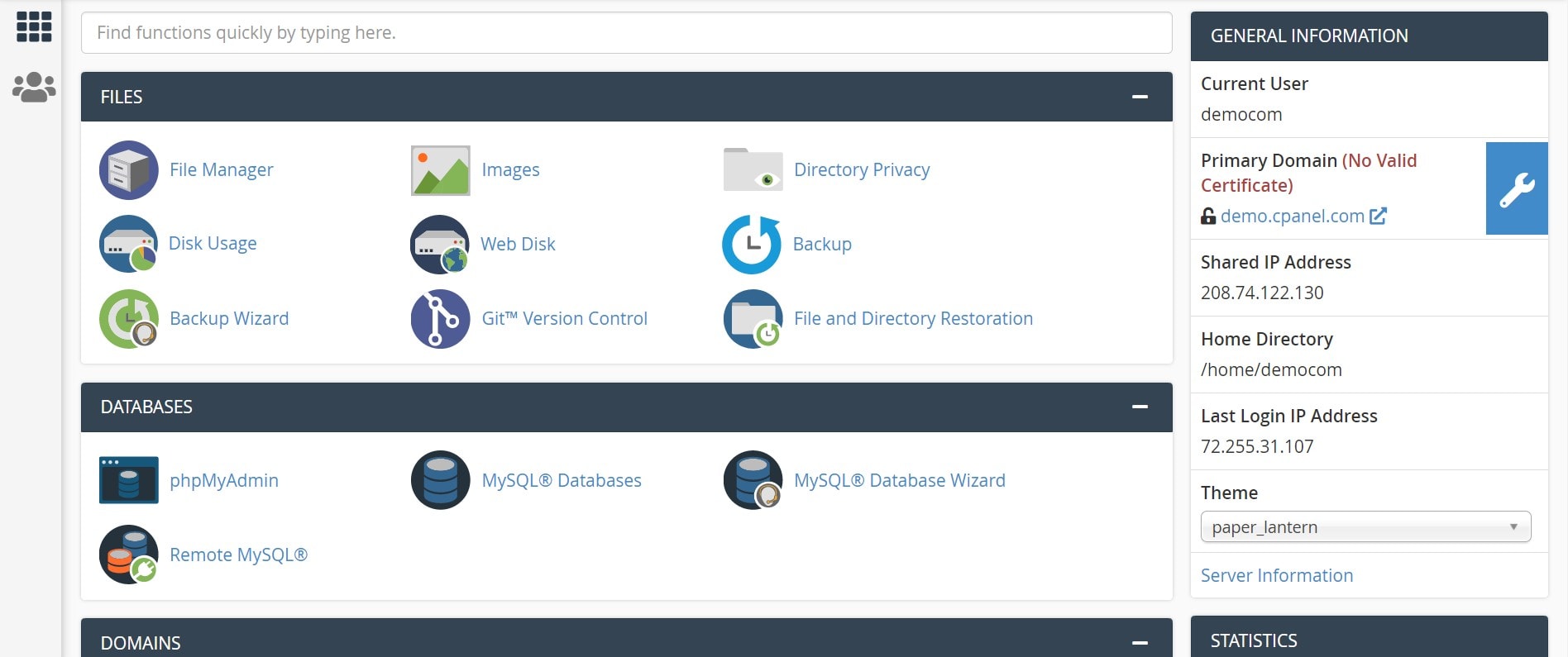

- البحث عن . htaaccess
- بعد ذلك ، انقر بزر الماوس الأيمن فوق الملف وحدد تحرير
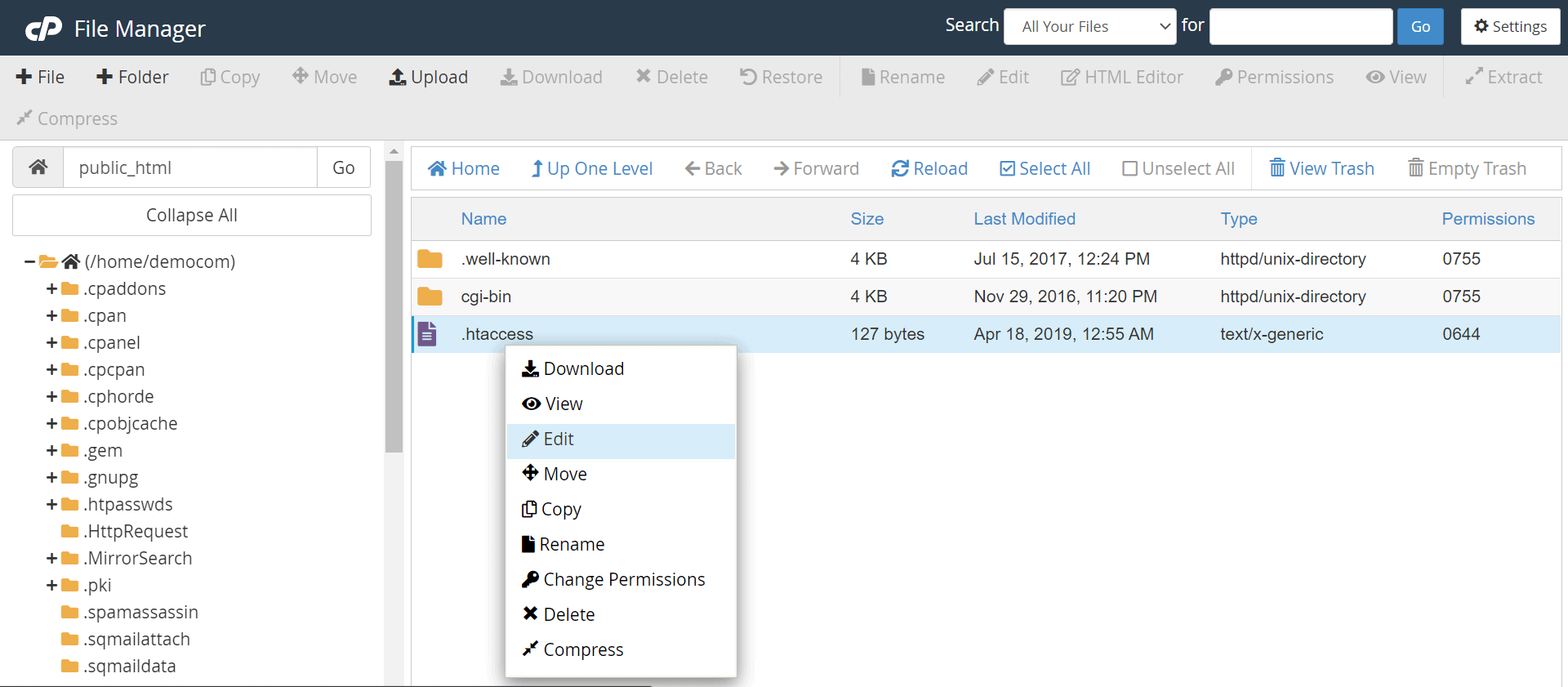
الآن ، ما عليك سوى نسخ ولصق الكود الوارد أدناه:
<IfModule mod_expires.c> انتهاء الصلاحية # صور ExpiresByType image / jpeg "وصول بالإضافة إلى سنة واحدة" ExpiresByType image / gif "وصول بالإضافة إلى سنة واحدة" ExpiresByType image / png "وصول بالإضافة إلى سنة واحدة" ExpiresByType image / webp "وصول بالإضافة إلى سنة واحدة" ExpiresByType image / svg + xml "وصول بالإضافة إلى سنة واحدة" ExpiresByType image / x-icon "access plus 1 year" # فيديو ExpiresByType video / mp4 "وصول بالإضافة إلى سنة واحدة" ExpiresByType video / mpeg "وصول بالإضافة إلى سنة واحدة" # CSS ، جافا سكريبت ExpiresByType text / css "وصول بالإضافة إلى شهر واحد" ExpiresByType text / javascript "وصول بالإضافة إلى شهر واحد" ExpiresByType application / javascript "الوصول بالإضافة إلى شهر واحد" # آحرون ExpiresByType application / pdf "الوصول بالإضافة إلى شهر واحد" ExpiresByType application / x-shockwave-flash "وصول زائد شهر واحد" </IfModule>
أخيرًا ، احفظ الملف واحفظ التغييرات.
يحدد الكود أعلاه تاريخ انتهاء صلاحية الصورة لمدة عام. كل شهر ، يتم استبدال ملفات CSS و JavaScript وحذف ذاكرة التخزين المؤقت. يمنحهم تاريخ انتهاء صلاحية مدته شهرين عند إرسال الملف. يمكن أن تكون أوقات انتهاء الصلاحية دقيقة مع عدادات مثل السنوات والأشهر والأسابيع والأيام والساعات والدقائق والثواني. هذا يساعد ذاكرة التخزين المؤقت على أن تكون مبرمجة على وجه التحديد.
على Nginx
تختلف وظيفة NGINX عن وظيفة Apache. هذا هو سبب عدم العثور على ملف .htaccess. يرجع التفسير إلى فلسفة الأداء المركزي لـ NGINX. من خلال إزالة الحاجة إلى سجل htaccess ، يمكن للخادم الوصول إلى المعلومات بشكل أسرع.
فقط انسخ وأضف الرمز إلى كتلة الخادم كما هو موضح أدناه. هذا يحدد انتهاء الصلاحية في رؤوس NGINX .
الموقع ~ * \. (jpg | jpeg | gif | png) $ {
تنتهي 365 د
}
الموقع ~ * \. (pdf | css | html | js | swf) $ {
تنتهي 2 د
}إضافة Expires Headers WordPress باستخدام البرنامج المساعد
تتطلب إضافة الرؤوس يدويًا بعض المهارات الفنية. ومع ذلك ، لا يمكنك استخدام المكونات الإضافية إلا إذا لم تكن مستعدًا جيدًا من الناحية التكنولوجية.
في هذا القسم ، نعرض لك خطوات إضافة Expires Headers WordPress مع مكونين إضافيين شائعين ، Hummingbird و WP Rocket.
WP Fastest Cache
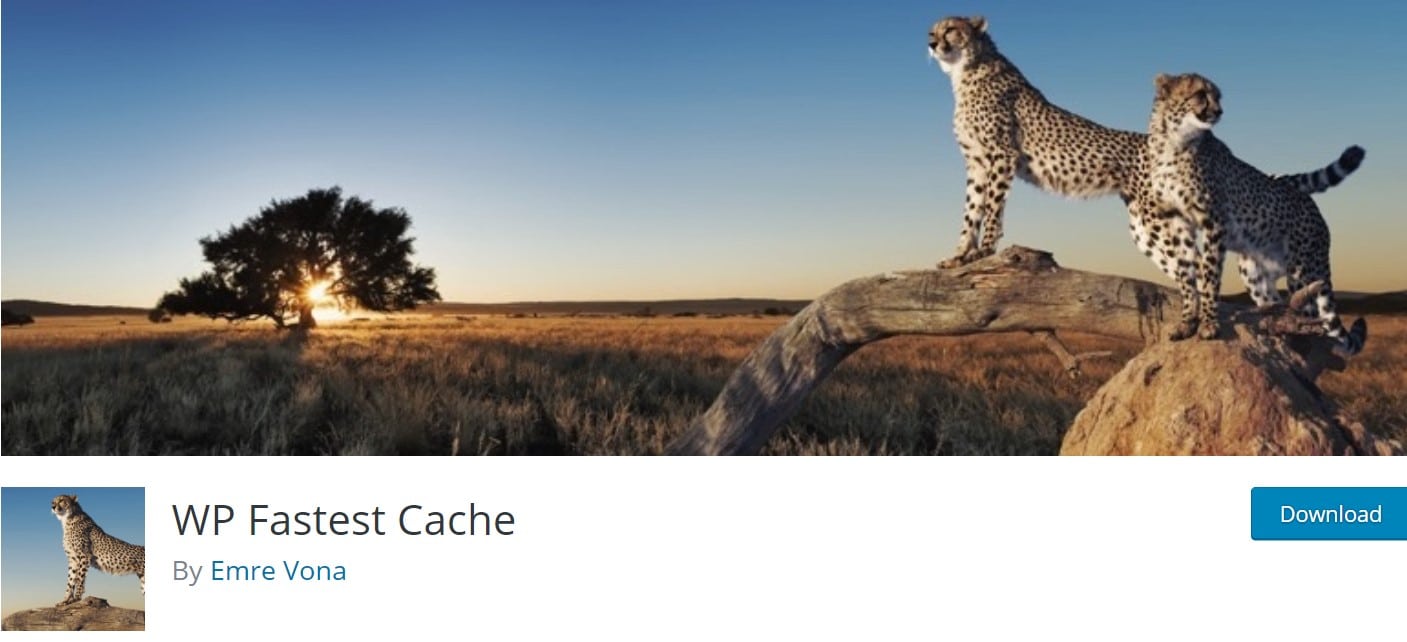
على الفور ، وبدون أي مشكلة ، باستخدام هذا المكون الإضافي ، يمكنك تطبيق رؤوس انتهاء الصلاحية على htaccess الخاص بك دون الحاجة إلى رمز. إنه سريع جدًا وفعال في الاستخدام.
إضافة رؤوس انتهاء الصلاحية
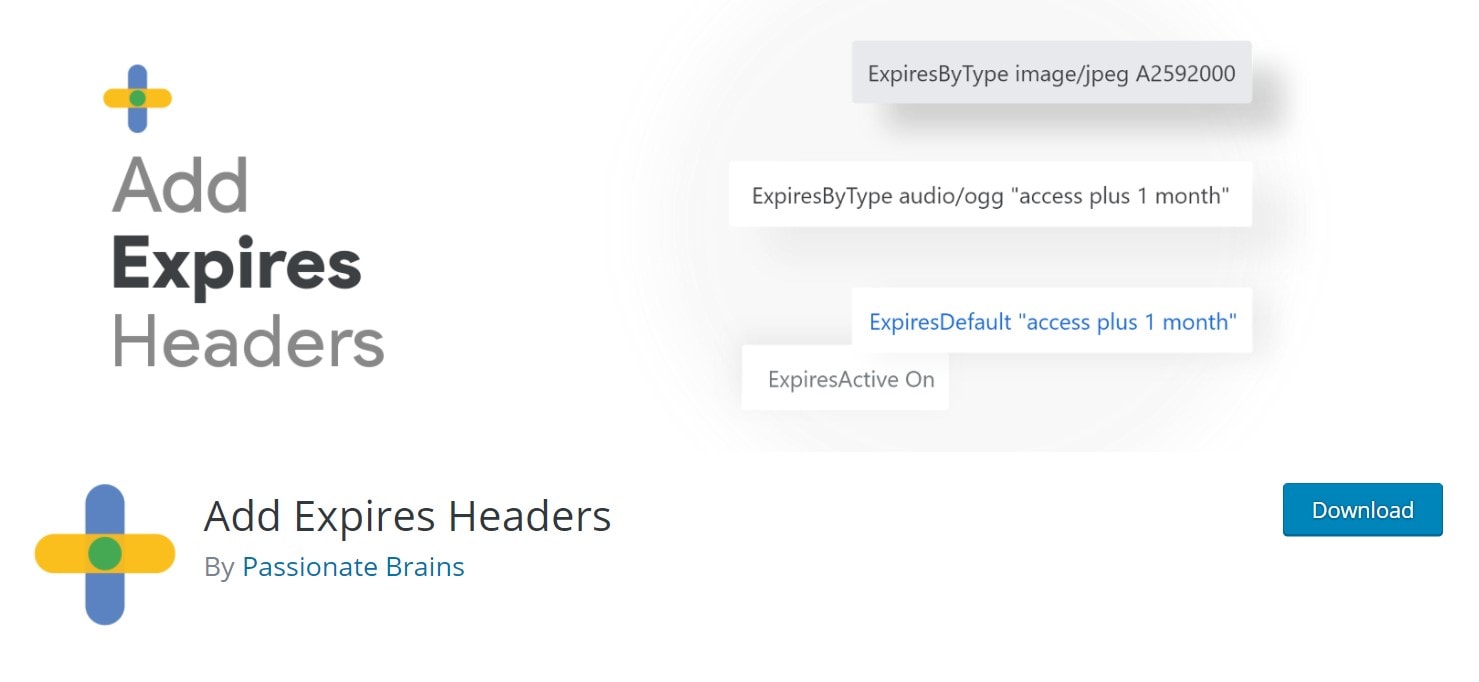
سيساعدك هذا المكون الإضافي في إضافة Expires Headers ، ولكنه يعزز أيضًا موثوقية موقعك ويسمح بعمل ذاكرة التخزين المؤقت نيابة عنك.
الطائر الطنان
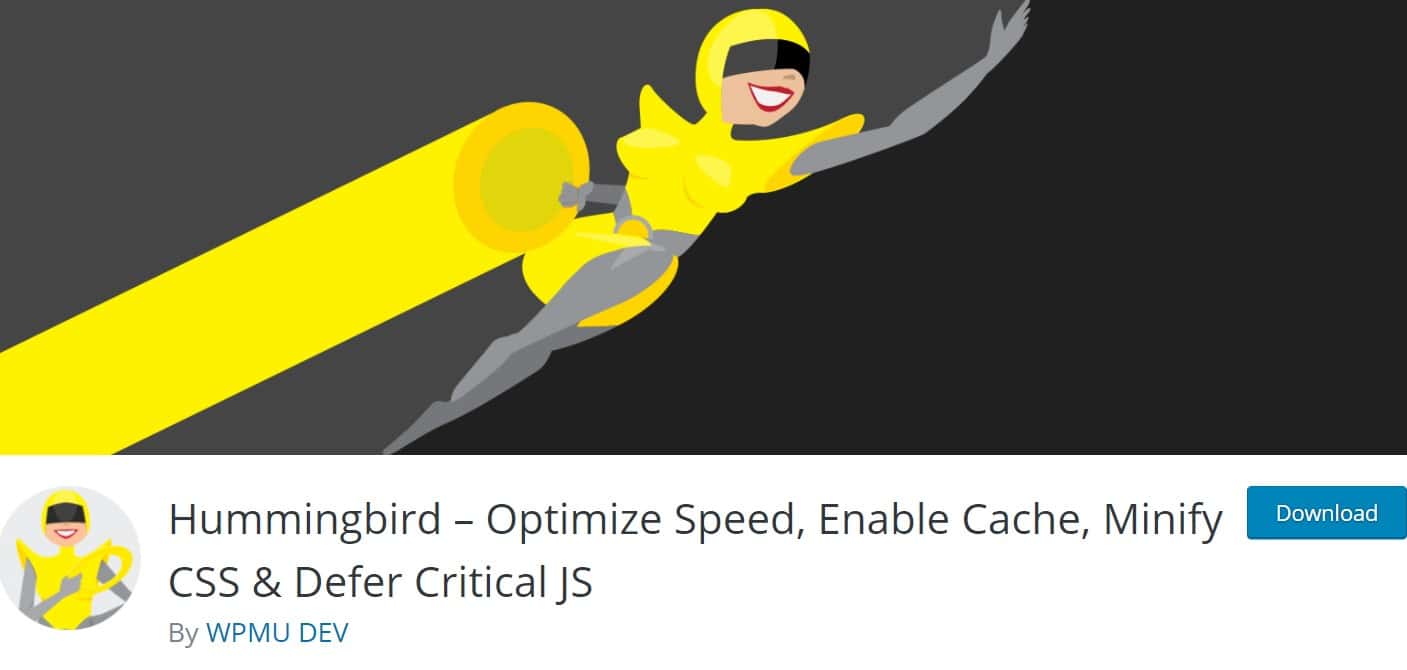
Hummingbird هو مكون إضافي مجاني لتحسين وتيرة موقع الويب الخاص بك. كما أن لديها خيارات جيدة للتخزين المؤقت.
إذا كنت ترغب في تسريع موقع الويب بشكل كبير ، فإن رؤوس انتهاء الصلاحية هي الخيار الأمثل. يمكن للمتصفح عرض ملفات ذاكرة التخزين المؤقت ، مما يؤدي إلى تسريع تحميل الويب.
تهانينا ، لقد تعلمت أخيرًا كيفية إضافة رؤوس انتهاء الصلاحية إلى موقع WordPress الخاص بك. علاوة على ذلك ، سألنا بعض الزوار أيضًا عن كيفية حذف الفئات في WordPress. هل تحقق من المقال المخصص لهذا.
نقبل أي نوع من الاقتراحات من الزوار لأنها تحفزنا دائمًا على التحسين. لا تتردد في التعليق أدناه.
